CAD中填充菱形的方法
在使用CAD軟件過(guò)程中,我們可能需要填充大量的圖形圖案,簡(jiǎn)單方便的操作可以讓你事半功倍。如果要在CAD中填充菱形,那么該如何操作?下面是一個(gè)簡(jiǎn)單的方法 ,具體步驟如下:
1.打開(kāi)一個(gè)CAD軟件,點(diǎn)擊左側(cè)的“矩形”圖標(biāo)畫(huà)一個(gè)待填充區(qū)域,這里菱形就是要填充的區(qū)域。
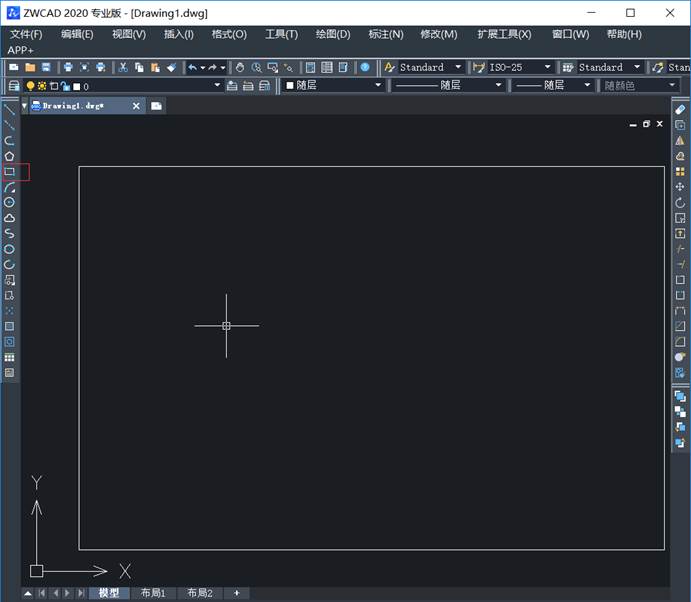
2.然后快捷鍵“H”+“空格”或者繪圖—圖案填充,出現(xiàn)如下圖所示填充編輯框 :
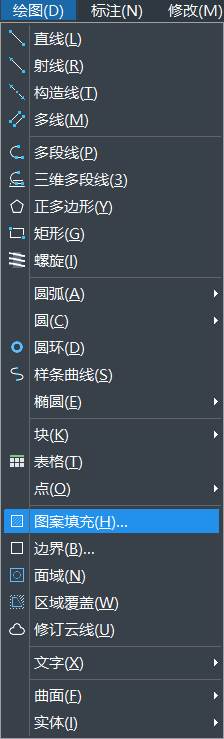
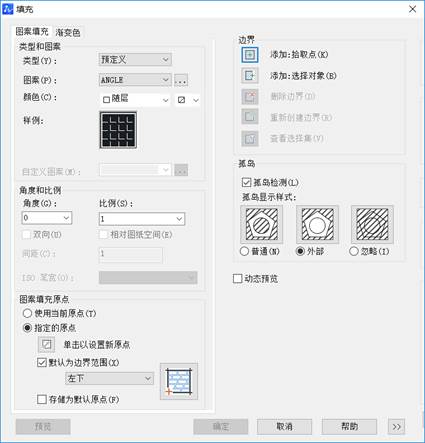
3.先點(diǎn)擊“添加.拾取點(diǎn)” ,如圖所示:
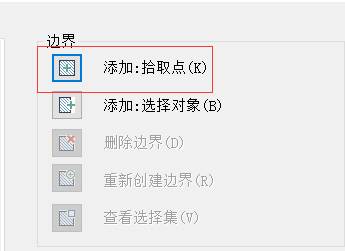
4.返回原界面之后,將光標(biāo)中心點(diǎn)取要填充的區(qū)域內(nèi),邊框顯示為虛線則選取成功,如果是過(guò)于復(fù)雜的填充區(qū)域會(huì)選取非常久
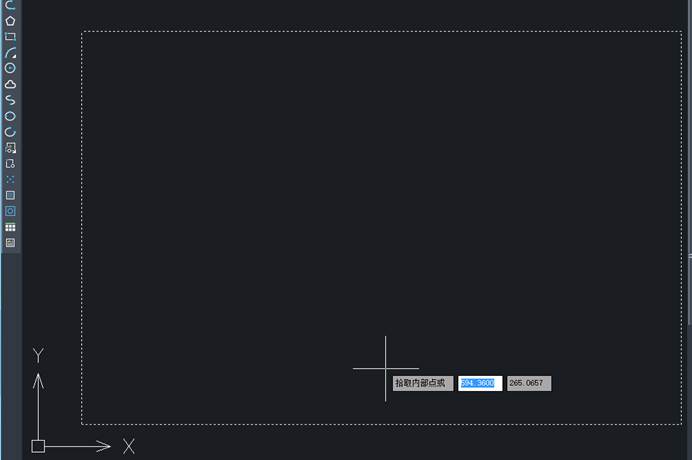
5.再敲擊“空格”,會(huì)回到填充編輯框 ,然后點(diǎn)擊如下圖所示,將類(lèi)型改為“用戶定義”
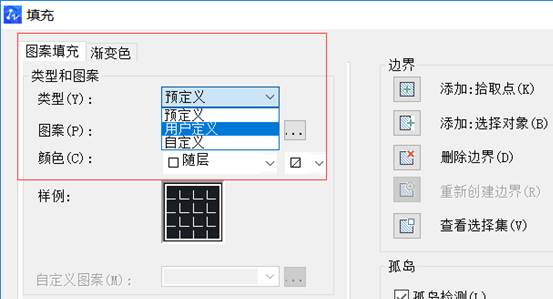
6.如下圖所示在“角度”下輸入“45”度(意思就是橫線的旋轉(zhuǎn)方向) ,接著勾選“雙向”,然后輸入間距,這里輸入350(這個(gè)是菱形的邊長(zhǎng),意思是350*350的邊長(zhǎng)的意思,可以按自己具體需要輸入其他)
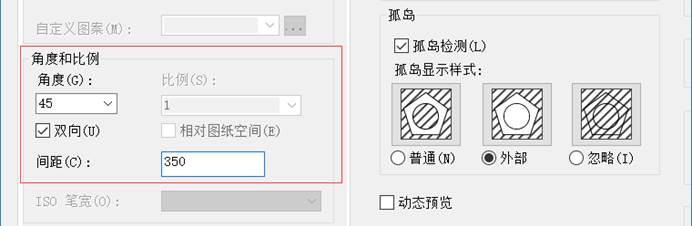
7.可以先點(diǎn)擊“預(yù)覽”一下,看一下大概效果,然后“空格”回到填充編輯框
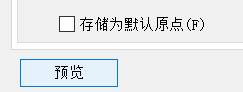
8.需要更改一下“圖案填充原點(diǎn)”,改為“指定原點(diǎn)”,然后點(diǎn)擊如圖所示位置“單擊以設(shè)置新原點(diǎn)” ,如圖所示:
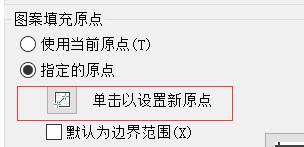
9.會(huì)跳回到原來(lái)界面中來(lái),將光標(biāo)中心點(diǎn)擊要指定的原點(diǎn),然后回到填充編輯框
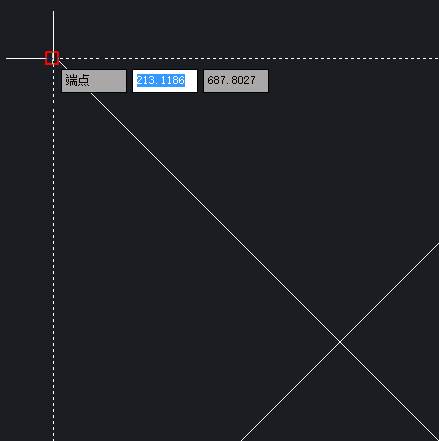
10.然后點(diǎn)擊“確定”就可以了,也可以雙擊進(jìn)去更改,原點(diǎn)就是這個(gè)菱形的拼接的起點(diǎn)。
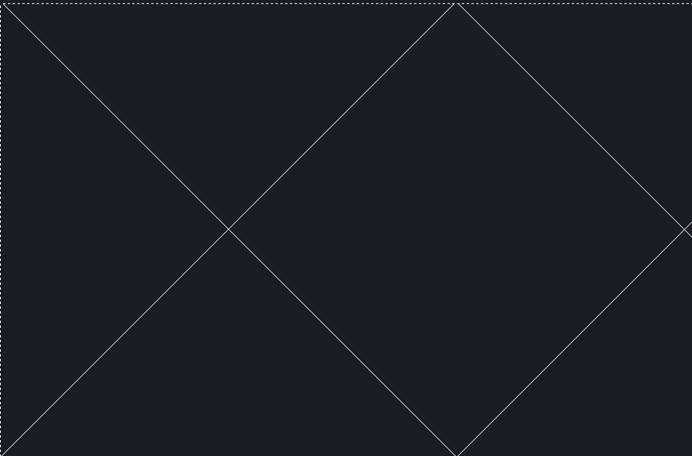
以上介紹了填充菱形使用方法,希望這些技巧能在日常使用CAD設(shè)計(jì)過(guò)程中對(duì)大家起到一定幫助。
推薦閱讀:正版CAD
推薦閱讀:CAD下載
· 中望軟件杭州峰會(huì)成功舉辦,“CAD+”賦能浙江智造縱深發(fā)展2025-06-25
·中望3D 2026全球發(fā)布:開(kāi)啟設(shè)計(jì)仿真制造協(xié)同一體化時(shí)代2025-06-13
·中望軟件攜手鴻蒙、小米共建國(guó)產(chǎn)大生態(tài),引領(lǐng)工業(yè)設(shè)計(jì)新時(shí)代2025-06-01
·中望軟件2025年度產(chǎn)品發(fā)布會(huì)圓滿舉行:以“CAD+”推動(dòng)工業(yè)可持續(xù)創(chuàng)新2025-05-26
·中望CAD攜手鴻蒙電腦,打造“多端+全流程”設(shè)計(jì)行業(yè)全場(chǎng)景方案2025-05-13
·中望軟件蕪湖峰會(huì)圓滿召開(kāi),共探自主CAx技術(shù)助力企業(yè)數(shù)字化升級(jí)最佳實(shí)踐2025-04-27
·中望軟件亮相法國(guó) BIM World 展會(huì): 以CAD技術(shù)創(chuàng)新賦能工程建設(shè)行業(yè)數(shù)字化轉(zhuǎn)型2025-04-27
·數(shù)字化轉(zhuǎn)型正當(dāng)時(shí)!中望+博超全國(guó)產(chǎn)電力行業(yè)解決方案助力行業(yè)創(chuàng)新發(fā)展2025-03-27
·玩趣3D:如何應(yīng)用中望3D,快速設(shè)計(jì)基站天線傳動(dòng)螺桿?2022-02-10
·趣玩3D:使用中望3D設(shè)計(jì)車(chē)頂帳篷,為戶外休閑增添新裝備2021-11-25
·現(xiàn)代與歷史的碰撞:阿根廷學(xué)生應(yīng)用中望3D,技術(shù)重現(xiàn)達(dá)·芬奇“飛碟”坦克原型2021-09-26
·我的珠寶人生:西班牙設(shè)計(jì)師用中望3D設(shè)計(jì)華美珠寶2021-09-26
·9個(gè)小妙招,切換至中望CAD竟可以如此順暢快速 2021-09-06
·原來(lái)插頭是這樣設(shè)計(jì)的,看完你學(xué)會(huì)了嗎?2021-09-06
·玩趣3D:如何巧用中望3D 2022新功能,設(shè)計(jì)專(zhuān)屬相機(jī)?2021-08-10
·如何使用中望3D 2022的CAM方案加工塑膠模具2021-06-24
·CAD中怎樣插入數(shù)學(xué)符號(hào)?2020-03-30
·CAD旋轉(zhuǎn)面怎么用2017-04-10
·CAD中的DWL是什么文件2020-04-03
·CAD切換圖層的兩個(gè)快捷方法2023-02-23
·CAD如何對(duì)比修改后的圖形2020-03-20
·?CAD如何應(yīng)用定距等分讓特定圖形沿某一曲線排列2018-04-04
·CAD長(zhǎng)方體標(biāo)注頂面與底面尺寸的方法2018-11-08
·CAD中如何分解面域?2022-06-09














